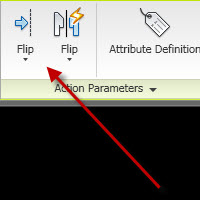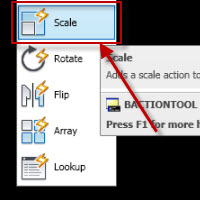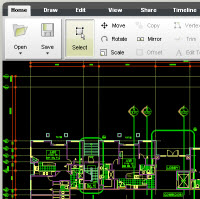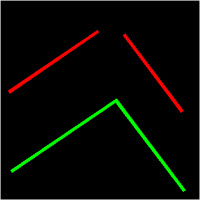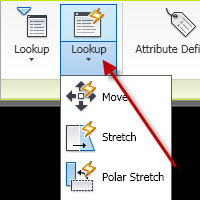 Динамичните блокове са страхотни, защото един блок дефакто съдържа десетки възможни „обикновенни“ блока.
Динамичните блокове са страхотни, защото един блок дефакто съдържа десетки възможни „обикновенни“ блока.
Но в повечето случаи, не ни трябват безгранични възможности за вариации, а има определени комбинации от размери, които са най-често използвани. За целта можем да използваме фиксирани комбинации от различни параметри чрез допълнителния параметър „lookup“.
Например за една врата има стандартни комбинации между ширина и височина. Дали ще са болтове в машиностроенето, въздуховоди за част ОВК или колони за конструкторите, тези блокове имат много широко приложение.
Продължи към пълния текст →
Чертане
autocad, autocad 2010, Динамични блокове, Параметричност, Чертане
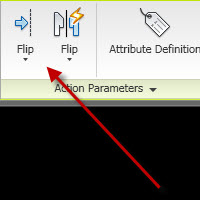 Направихме блок за врата с динамична широчина, но можем да подобрим блока си още, като го направим, така че да може да бъде и за лява/дясна врата.
Направихме блок за врата с динамична широчина, но можем да подобрим блока си още, като го направим, така че да може да бъде и за лява/дясна врата.
Това става с действието за обръщане (flip action). Ако Ви е трудно да се справите със следващите стъпки и нещо не се получава, припомнете си подробните стъпки, когато разучавахме действията за разстягане, ротация и преместване.
1. Създаваме един параметър за обръщане (flip parameter), който представлява остта, според която ще се обърне обекта (подобно на командата mirror). В нашият пример това ще бъде средата на вратата.
2. Създаваме едно действие за обръщане (flip action), като [1] избираме параметъра за обръщане, който създадохме и [2] при запитването кои обекти да изберем, изписваме „all“ .
Продължи към пълния текст →
Чертане
autocad, autocad 2010, Динамични блокове, Параметричност, Редактиране, Чертане
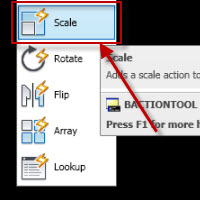 Ще направим един често използван блок в архитектурата – врата, за да демонстрираме силата на динамичните блокове. Ако не ползвате динамичен блок, то вариантите са ви безброй – различни ширини, различни височини, леви, десни, отворена на 90 градуса, отворена на 45 градуса и всичките комбинации по между им. Вече ви трябва само един динамичен блок за врата.
Ще направим един често използван блок в архитектурата – врата, за да демонстрираме силата на динамичните блокове. Ако не ползвате динамичен блок, то вариантите са ви безброй – различни ширини, различни височини, леви, десни, отворена на 90 градуса, отворена на 45 градуса и всичките комбинации по между им. Вече ви трябва само един динамичен блок за врата.
Нека започнем с по-прост пример – правоъгълник за крило и дъга, която оформя движението на вратата.
Ако ползваме действито разтягане, за да получим различна ширина на вратата, ще видим, че дъгата не се разтяга както очакваме. За целта ще ползваме мащабиране (scale action) на дъгата и разтягане (stretch action) на крилото. Нека да видим как става това. Продължи към пълния текст →
Чертане
autocad, видео, Динамични блокове, Редактиране
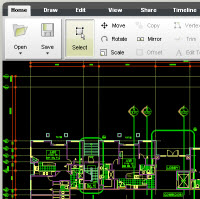 Представих вече две web базирани програми за чертане, както и безплатна базова програма за сваляне.
Представих вече две web базирани програми за чертане, както и безплатна базова програма за сваляне.
AutoDesk пуснаха и още една web базирана програма, наречена Project Butterfly, но с този път тя е за професионално чертане, с възможност за работа в екип, т.е. няколко човека могат едновременно да работят и дискутират проблемите си върху един чертеж.
Все още софтуера е в начален стадий, но за мен няма съмнение, че софтуерните компании се насочват към така наречния „cloud computing“, при който софтуерът не се инсталира на определен компютър, а се ползва само при необходимост. Единственото, което ви е необходимо е web browser като Firefox или Internet Explorer и интернет връзка. Продължи към пълния текст →
Новини
autocad, cloud, web-based, интерфейс, Новини, Чертане
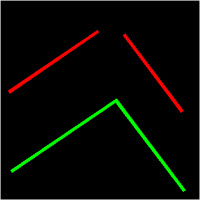 Fillet е една от най-полезните команди в AutoCAD. Понякога обаче не работи както очакваме. Опитвате се да свържете две полилинии чрез fillet, което е привидно лесно, но просто AutoCAD отказва да го направи. Същото може да се получи и между линия и полилиния. Как да решим този проблем? Има няколко възможни решения.
Fillet е една от най-полезните команди в AutoCAD. Понякога обаче не работи както очакваме. Опитвате се да свържете две полилинии чрез fillet, което е привидно лесно, но просто AutoCAD отказва да го направи. Същото може да се получи и между линия и полилиния. Как да решим този проблем? Има няколко възможни решения.
Продължи към пълния текст →
Редактиране
3D, autocad, Редактиране, Чертане
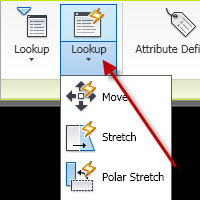 Динамичните блокове са страхотни, защото един блок дефакто съдържа десетки възможни „обикновенни“ блока.
Динамичните блокове са страхотни, защото един блок дефакто съдържа десетки възможни „обикновенни“ блока.